Rumah >masalah biasa >Tutorial muat turun dan pemasangan windows 10 demonstrasi grafik
Tutorial muat turun dan pemasangan windows 10 demonstrasi grafik
- 王林ke hadapan
- 2023-07-16 15:01:381547semak imbas
Selepas menggunakan sistem win10 untuk masa yang lama, adalah mudah untuk mengalami beberapa kelembapan sistem, atau malah skrin biru yang kerap ranap Jika kesan pembaikan tidak memuaskan pada masa ini, kami boleh mempertimbangkan untuk memuat turun dan memasang sistem win10 untuk menyelesaikannya. masalahnya. Seterusnya, editor akan memperkenalkan anda kepada kaedah yang mudah dikendalikan untuk memuat turun dan memasang Windows 10.
Kami boleh menggunakan alat untuk memuat turun dan memasang sistem win10 dengan cepat dengan satu klik Langkah-langkah khusus adalah seperti berikut:
1 Pertama, anda boleh mencari "Tapak Web Rasmi Sistem Xiaobai" pada komputer anda, muat turun Xiaobai tiga-. langkah alat versi pemasangan, bukanya, dan pilih Sistem Win10 perlu dipasang, dan kemudian klik Pasang Semula Sekarang.
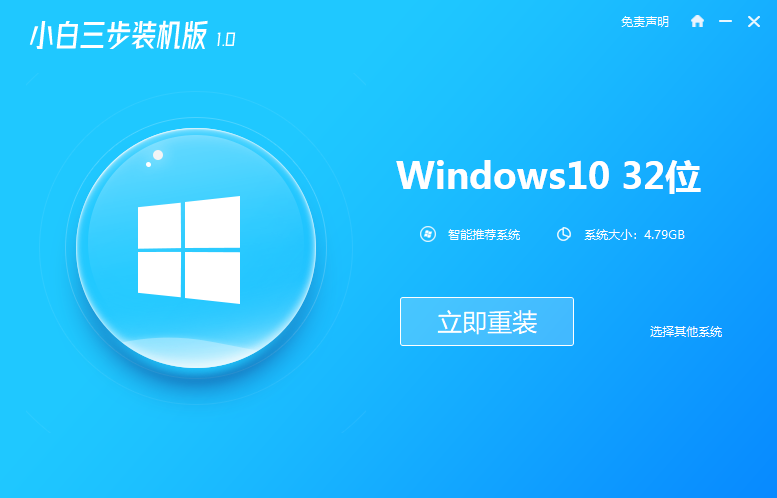
2 Perisian akan mula memuat turun imej sistem win10 secara automatik, dsb.
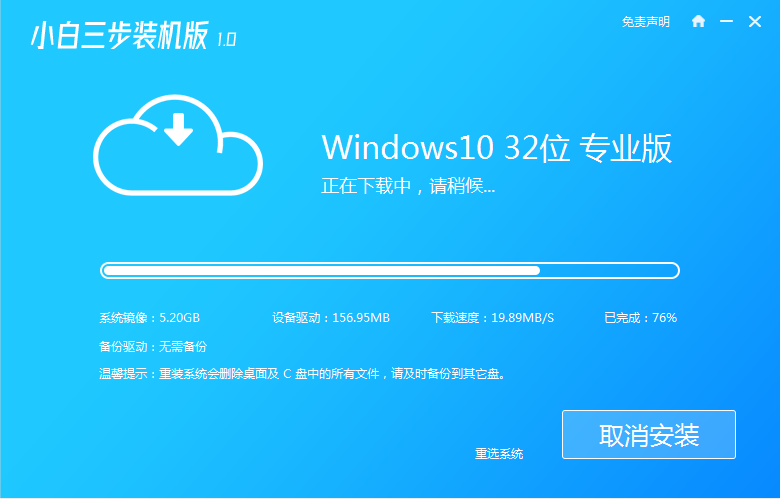
3. Tiada operasi diperlukan, tunggu perisian mula memasang dan menggunakan sistem secara automatik.
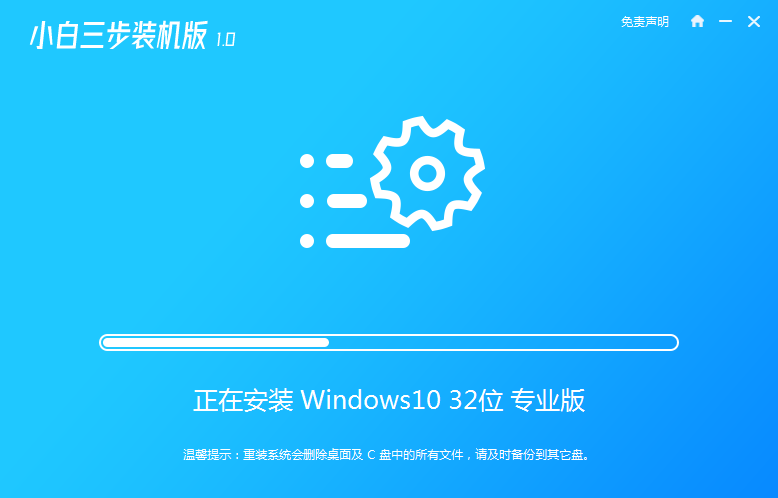
4. Selepas penempatan selesai, anda boleh memilih untuk memulakan semula dengan segera.
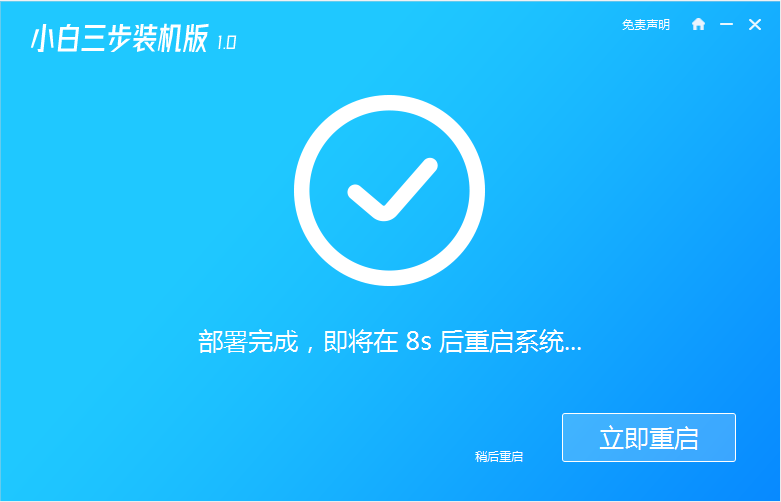
5. Selepas memulakan semula sistem, pilih sistem xiaobai-pe untuk masuk.
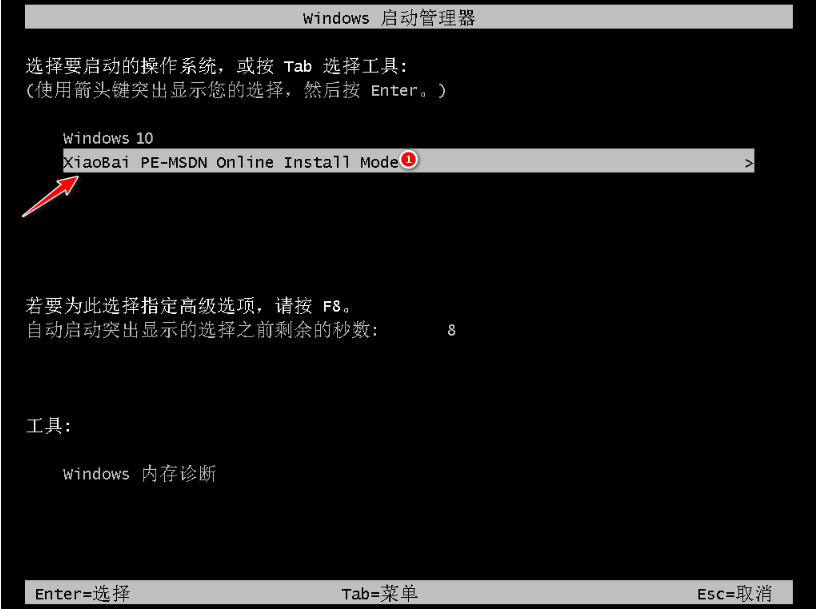
6. Selepas memasukkan pe, alat pemasangan Xiaobai akan memasang sistem win10 secara automatik.
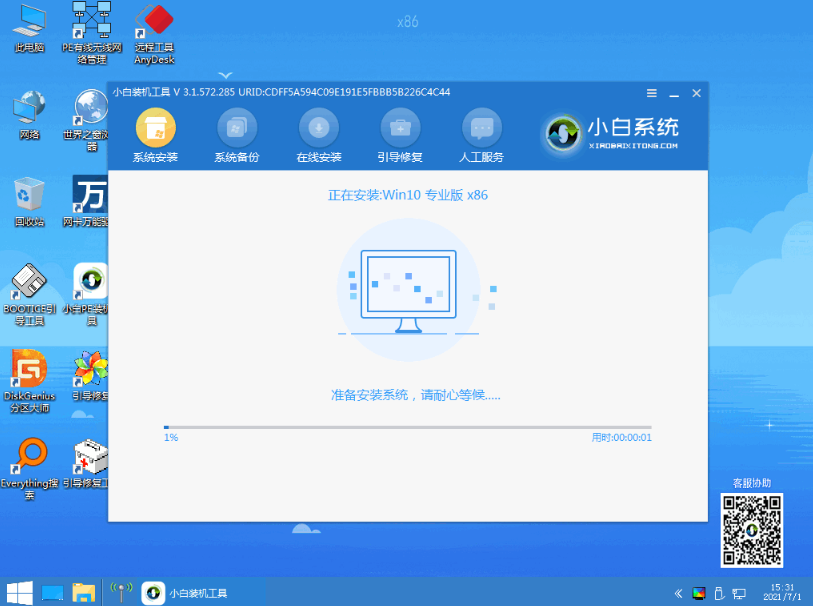
7 Mulakan semula serta-merta selepas pemasangan berjaya, tunggu pemasangan selesai dan masukkan sistem. .
Atas ialah kandungan terperinci Tutorial muat turun dan pemasangan windows 10 demonstrasi grafik. Untuk maklumat lanjut, sila ikut artikel berkaitan lain di laman web China PHP!
Artikel berkaitan
Lihat lagi- Microsoft mengeluarkan apl perakam suara baharu untuk Windows 11 Insiders
- 4 pembetulan akan digunakan jika komputer dimatikan semasa imbasan virus
- Di mana untuk memohon penutupan kedai Kuaishou?
- Alat dengar AR/VR Apple yang akan datang akan menampilkan tiga paparan
- Perkara yang perlu dilakukan jika iPhone anda terlalu panas

